Menjalankan Nginx dan PHP serta MySQL di Windows
setelah sebelumnya di sini , langkah selanjutnya mengkonfigurasi server nginx kita, yang berada dibawah folder conf langsung buka saja dengan text editor apa saja. Kemudian dapat dicoba konfigurasi seperti di bawah ini
selanjutnya menginstall mysql , download (search aja ya pakai google, late post lupa linknya,,) selanjutnya ekstrak.. biar gampang saya taruh di bawah nginx dengan configurasi my.ini nya adalah sebagai berikut :#user nobody;worker_processes 1;#error_log logs/error.log;#error_log logs/error.log notice;#error_log logs/error.log info;#pid logs/nginx.pid;events {worker_connections 1024;}http {include mime.types;default_type application/octet-stream;#log_format main '$remote_addr - $remote_user [$time_local] "$request" '# '$status $body_bytes_sent "$http_referer" '# '"$http_user_agent" "$http_x_forwarded_for"';#access_log logs/access.log main;sendfile on;#tcp_nopush on;#keepalive_timeout 0;keepalive_timeout 65;#gzip on;server {listen 80;server_name localhost;#charset koi8-r;#access_log logs/host.access.log main;location / {root html;#root bisa saja di c:/www;index index.php index.html index.htm;# try_files $uri;}#error_page 404 /404.html;# redirect server error pages to the static page /50x.html#error_page 500 502 503 504 /50x.html;location = /50x.html {root html;}# proxy the PHP scripts to Apache listening on 127.0.0.1:80##location ~ \.php$ {# proxy_pass http://127.0.0.1;#}# pass the PHP scripts to FastCGI server listening on 127.0.0.1:9000#location ~ \.php$ {root html;fastcgi_pass 127.0.0.1:9123;fastcgi_index index.php;fastcgi_param SCRIPT_FILENAME $document_root$fastcgi_script_name;include fastcgi_params;}# deny access to .htaccess files, if Apache's document root# concurs with nginx's one##location ~ /\.ht {# deny all;#}}# another virtual host using mix of IP-, name-, and port-based configuration##server {# listen 8000;# listen somename:8080;# server_name somename alias another.alias;# location / {# root html;# index index.html index.htm;# }#}# HTTPS server##server {# listen 443 ssl;# server_name localhost;# ssl_certificate cert.pem;# ssl_certificate_key cert.key;# ssl_session_cache shared:SSL:1m;# ssl_session_timeout 5m;# ssl_ciphers HIGH:!aNULL:!MD5;# ssl_prefer_server_ciphers on;# location / {# root html;# index index.html index.htm;# }#}}kalo ndak berhasil ya.. dicoba dan dicoba..
[mysqld]
basedir = "C:/Nginx/mysql/"
datadir = "C:/Nginx/mysql/data1"
port = 3306
server_id = 1
log_error = "C:/Nginx/mysql/logs/mysql_error.log"
pid_file = "mysql.pid"
socket = "C:/Nginx/mysql/mysql.sock"
# Optional - Default Configuration
max_allowed_packet = 8M
key_buffer_size=16M
# Where do all the plugins live
plugin_dir = "C:/Nginx/mysql/data/lib/plugin/"dah habis itu jalankan saja
start mysqldselanjutnya pasang php, sama download dan taruh... saya taruh di bawah folder nginx pula kemudian configurasi php.ini, kemudian buat .bat file, saya ketemu nya seperti ini :
@ECHO OFFkemudian jalankan file bat tersebut misalnya phpstart.bat dengan mengetikkan di command line.. o..ya runhiddenconsole.exe download ya ... jangan lupa (sekali lagi banyak tersedia kalo kita gugling)..
ECHO Starting PHP FastCGI...
set PATH=C:\Nginx\php;%PATH%
C:\Nginx\bin\RunHiddenConsole.exe C:\Nginx\php\php-cgi.exe -b 127.0.0.1:9123
Langganan:
Posting Komentar
(
Atom
)
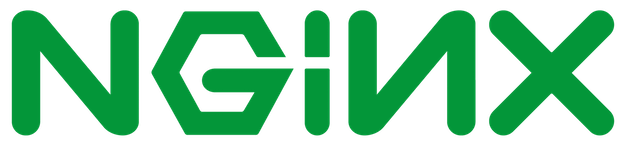
Tidak ada komentar :
Posting Komentar